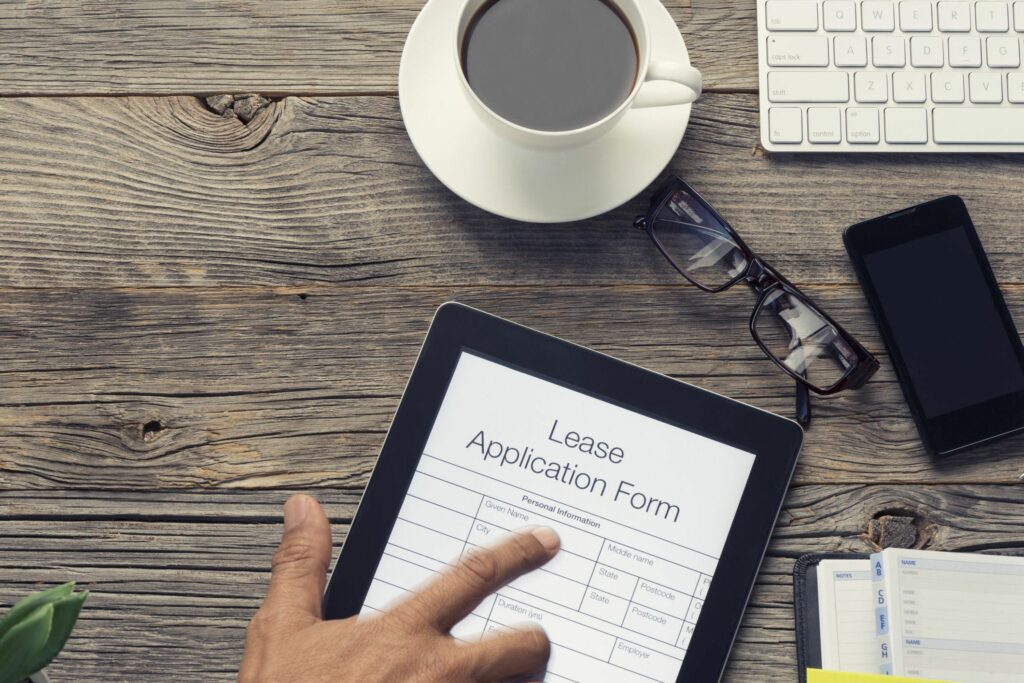
PDF je oblíbený formát souborů, takže jste se s ním pravděpodobně někdy setkali. Možná jste online našli soubor PDF, který potřebujete otevřít nebo upravit, nebo si možná chcete vytvořit vlastní soubor PDF, který chcete sdílet s někým jiným. Níže jsou uvedeny zdroje, které potřebujete k provádění nejrůznějších věcí v souboru PDF: přečtěte si jej, vytvořte si vlastní, upravte text nebo obrázky, podepište soubor PDF, převeďte jej, přidejte heslo atd.
Otevření souborů PDF: Číst PDF online nebo offline
Úpravy souborů PDF: Podpisujte PDF, vyplňujte formuláře, vytvořte si vlastní PDF
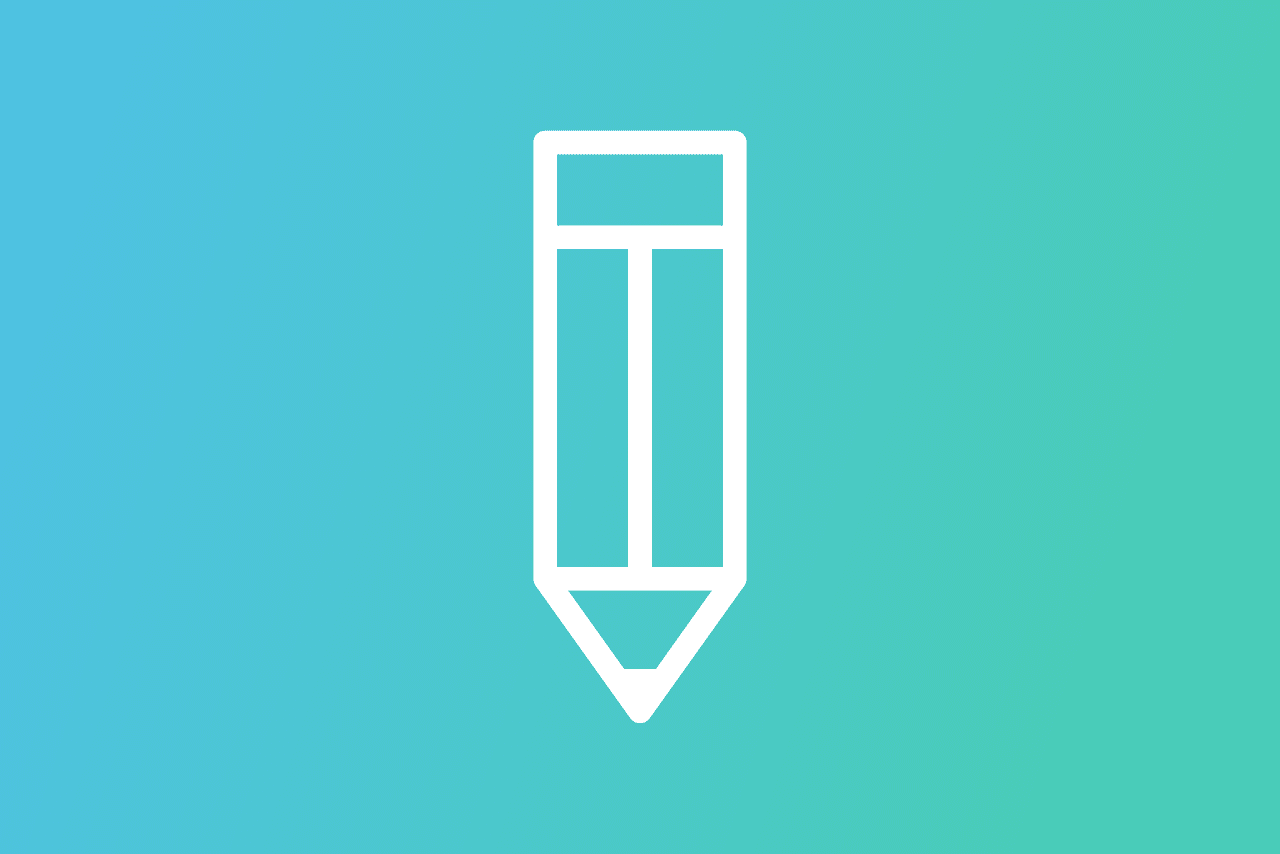
Otevírací soubory PDF vám umožňují soubor přečíst, ale pokud máte v plánu provést nějaké změny, je nutný editor PDF. Některé čtečky PDF fungují také jako editor PDF, ale není třeba hádat, když máme seznam nejlepších bezplatných editorů PDF. Pokud již máte v počítači aplikaci Microsoft Word, můžete ji dokonce použít jako editor PDF. Všechny editory PDF se liší, ale většina z nich vám umožní dělat nejrůznější věci, například vytvářet vyplnitelné formuláře, vytvořit řádek, kde by někdo měl podepsat PDF, zvýraznit text, blokovat položky, změnit text PDF, přidat obrázky, vytvořit nový PDF od nuly a další. Některé, ale ne všechny, editory PDF pokrývají také rozdělení PDF, takže můžete z každé stránky PDF vytvořit samostatný soubor nebo z něj stránky odebrat. Extrakce obrázků z PDF je další podobná funkce obsažená v některých editorech PDF.
Vytváření souborů PDF: Vytvořte nový PDF z jiného souboru
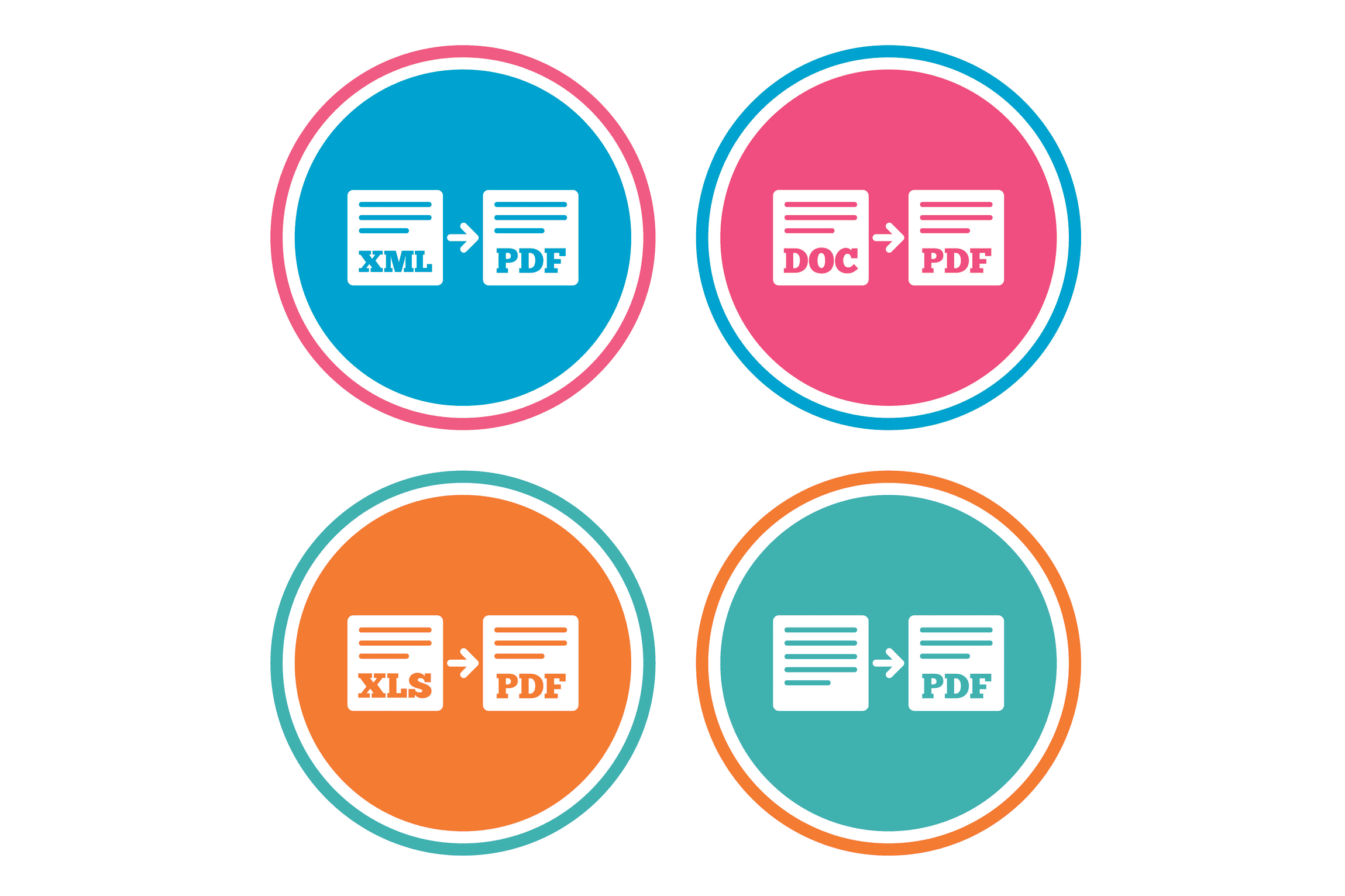
Převést soubory PDF: Vytvořte z PDF obrázek nebo jiný formát souboru
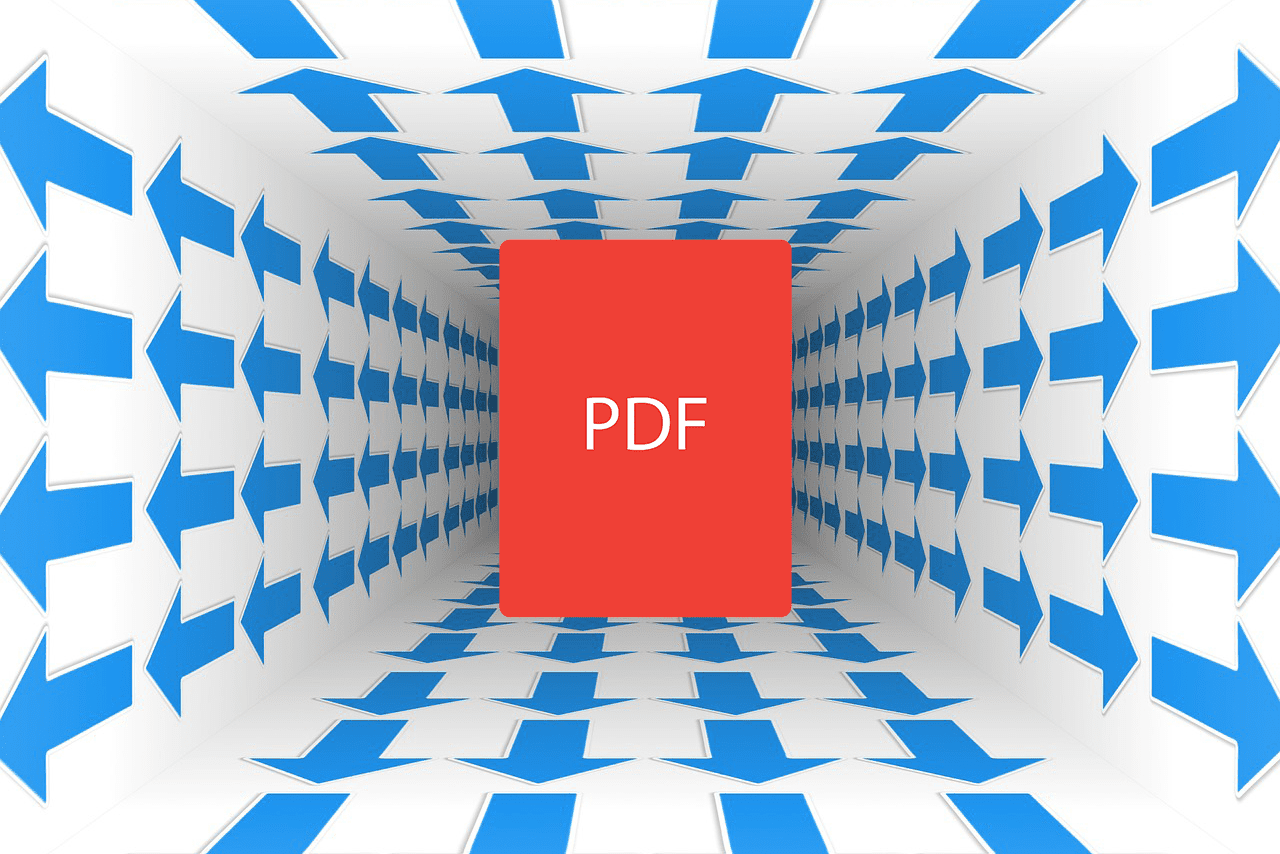
Dalším úkolem zahrnujícím soubory PDF je jejich převod do jiných formátů. Někdy se říká, že není nutné převádět soubory PDF, protože by mohly ztratit formátování a pro někoho jiného by mohlo být těžší je otevřít. Pokud však potřebujete, můžete převést PDF na JPG, formát Word nebo něco jiného. Převaděč souborů dokumentů, jako je Zamzar, je jednou z možností převodu PDF do jiného formátu. Je to ideální, protože běží zcela online, takže k jeho použití není nutné stahovat software pro převod. Některé nástroje pro převod PDF také umožňují komprimovat PDF. Naučte se, jak zmenšit PDF, kde najdete další podrobnosti.
Zabezpečené soubory PDF: Vytvořte PDF chráněné heslem
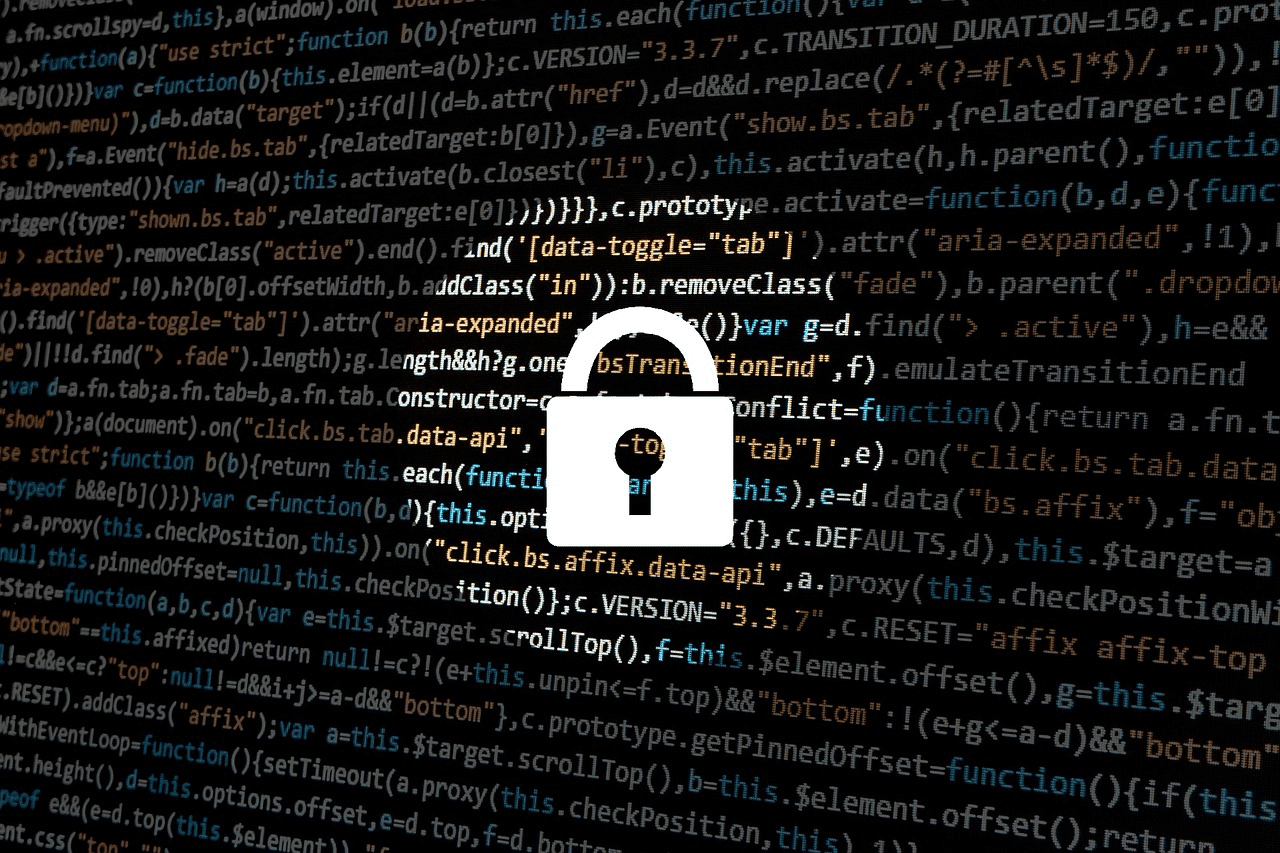
Ve výchozím nastavení jsou soubory PDF zcela otevřené, ale můžete PDF chránit heslem pomocí hesla pro otevření dokumentu, abyste zabránili někomu v otevření, pokud nebude moci zadat správné heslo. Některé bezpečnostní softwarové programy PDF vám umožňují také vytvořit heslo vlastníka PDF, které vám umožní definovat omezení, například zabránit tisku PDF, zastavit kopírování obsahu, zakázat úpravy, zastavit uživatele ve vyplňování formulářů a další .
Najít soubory PDF: Jak vyhledávat soubory PDF online
